Apple đã ra mắt iOS 26 với thiết kế Liquid Glass mới và hàng loạt tính năng Apple Intelligence đột phá. Tuy nhiên, những cải tiến nhỏ, những tính năng ẩn rải rác xuyên suốt hệ điều hành mới này lại mang đến sự hứng thú không kém. Sau hơn một tuần trải nghiệm và khám phá iOS 26, chúng tôi đã tổng hợp được một số tính năng tuy nhỏ nhưng vô cùng hữu ích, giúp nâng cao đáng kể trải nghiệm sử dụng iPhone hàng ngày của bạn. Hãy cùng thuthuatmeohay.com tìm hiểu sâu hơn về những thủ thuật iOS 26 mà có thể bạn chưa từng biết đến này.
1. Đặt Thời Gian Báo Thức Tùy Chỉnh Cho Báo Thức
Nếu bạn cũng như chúng tôi, thường xuyên phải dựa vào việc đặt nhiều báo thức vào buổi sáng, chắc hẳn bạn đã quen thuộc với việc ứng dụng Đồng hồ mặc định của Apple từ lâu chỉ cho phép tùy chọn thời gian báo lại (snooze) duy nhất là 9 phút. Việc không thể thay đổi khoảng thời gian này đã gây ra không ít phiền toái, trong khi hầu hết các đối thủ Android đã cung cấp tính năng thay đổi thời lượng báo lại từ nhiều năm trước.
Với iOS 26, Apple cuối cùng đã cho phép người dùng thay đổi khoảng thời gian báo lại giữa các lần báo thức. Trong iOS 26, bạn có thể tùy chỉnh thời lượng báo lại trong ứng dụng Đồng hồ, từ 1 đến 15 phút. Mặc dù mặc định vẫn là 9 phút, bạn có thể dễ dàng thay đổi nó bằng cách chạm và chọn thời gian mong muốn.
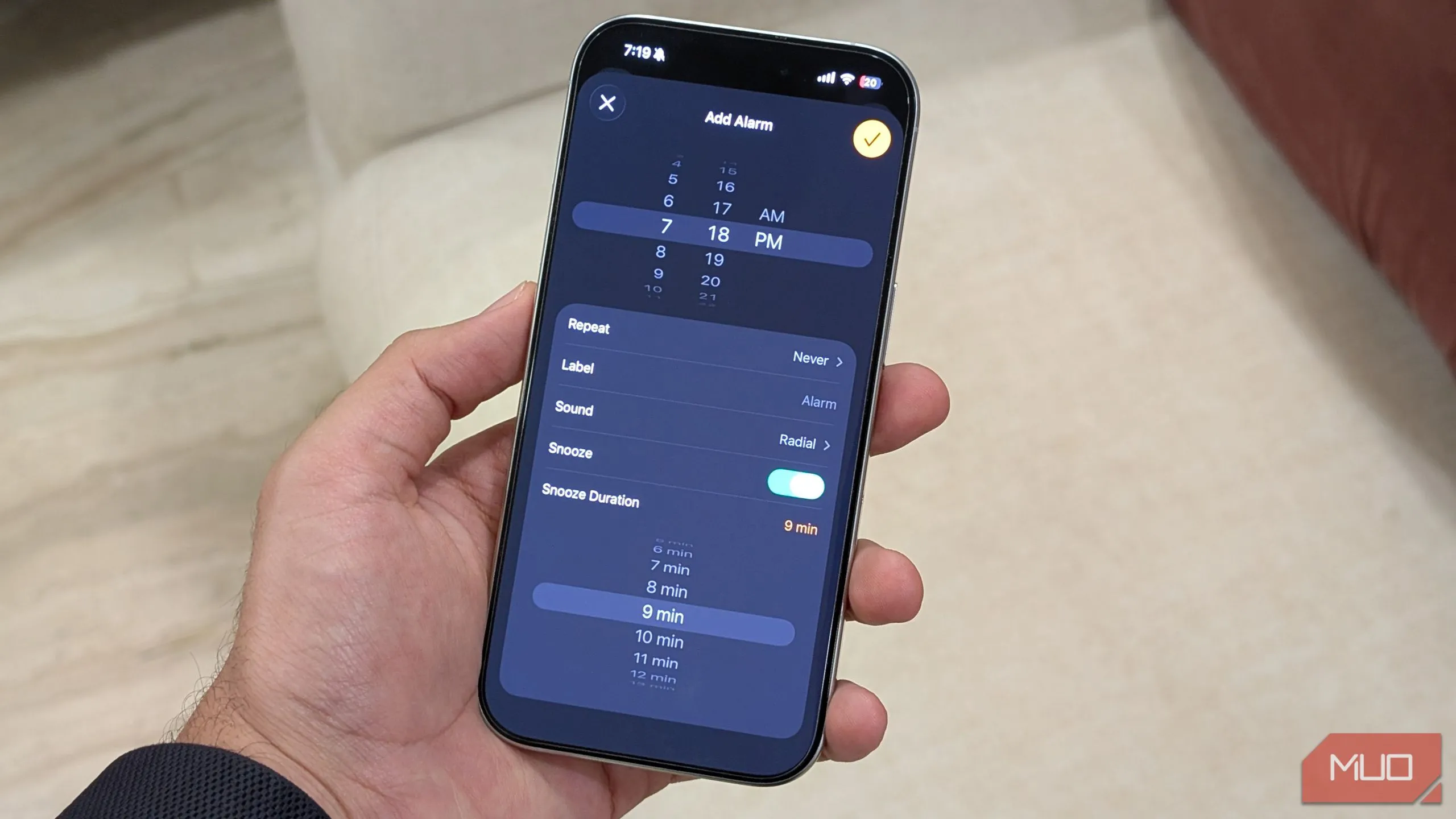 Thời gian báo thức tùy chỉnh trên iPhone iOS 26
Thời gian báo thức tùy chỉnh trên iPhone iOS 26
2. Xem Lịch Sử Cuộc Gọi Chỉ Của Một Liên Hệ Cụ Thể
Trước iOS 18, iPhone chỉ hiển thị 100 cuộc gọi gần đây nhất trong ứng dụng Điện thoại. Với iOS 18, Apple đã nâng giới hạn này lên tới 1.000 bản ghi cuộc gọi. Giờ đây, với iOS 26, lịch sử cuộc gọi tiếp tục nhận được một nâng cấp khác: bạn có thể tra cứu toàn bộ lịch sử cuộc gọi của một liên hệ cụ thể ngay trong ứng dụng Điện thoại.
Để thực hiện điều này, bạn chỉ cần chọn một liên hệ cụ thể trong ứng dụng Điện thoại và chạm vào tùy chọn Lịch sử Cuộc gọi (Call History). iOS sẽ ngay lập tức hiển thị toàn bộ lịch sử cuộc gọi của liên hệ đó, giúp bạn dễ dàng theo dõi các cuộc trò chuyện đã qua.
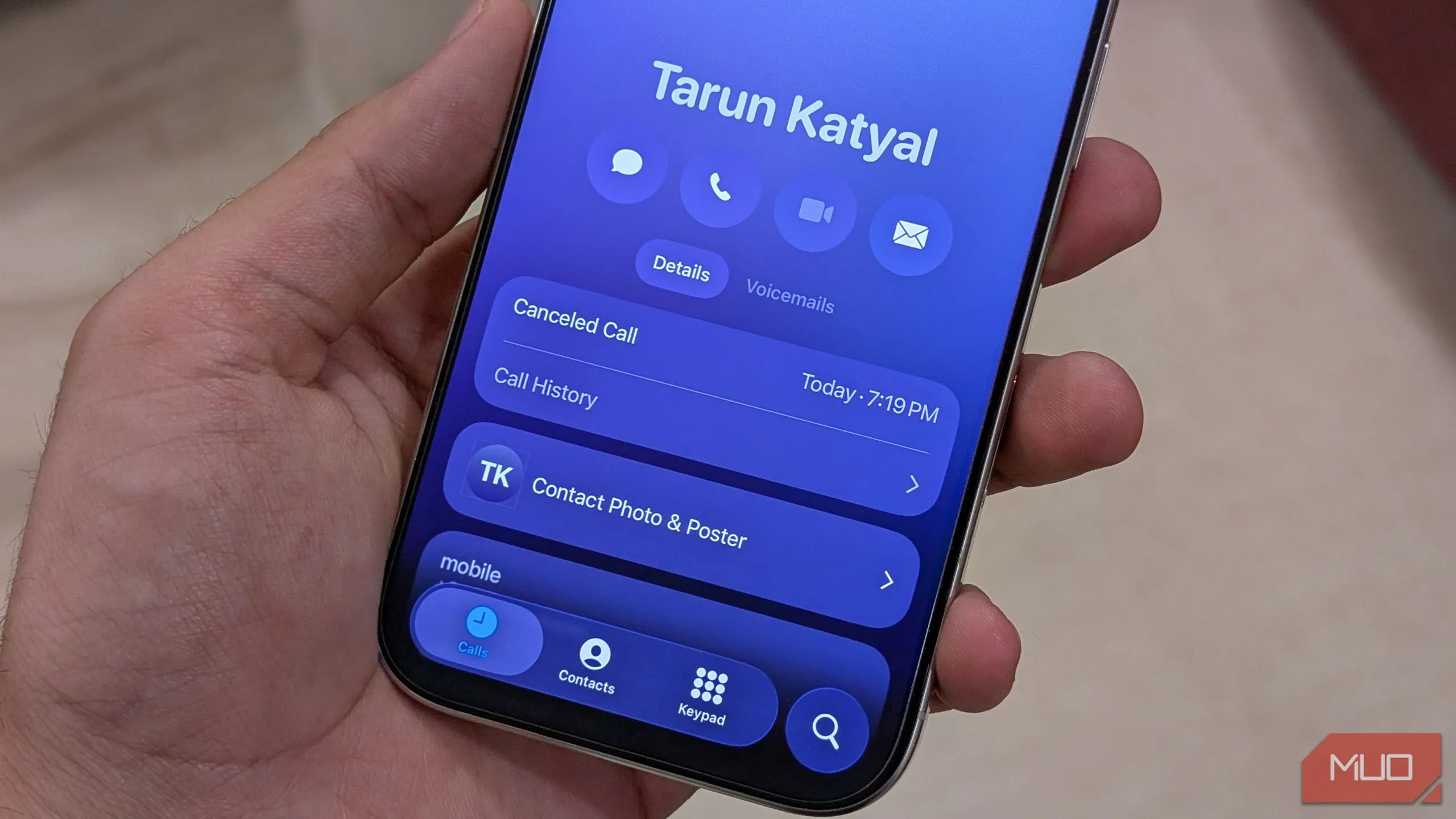 Lịch sử cuộc gọi của một liên hệ trên iOS 26
Lịch sử cuộc gọi của một liên hệ trên iOS 26
3. Chạm Vào Cuộc Gọi Gần Đây Để Gọi Ngay Lập Tức
Cho đến nay, việc chạm vào một cuộc gọi gần đây trong ứng dụng Điện thoại sẽ mở ra màn hình thông tin liên hệ. Để thực hiện cuộc gọi, bạn phải chạm thêm vào nút gọi hoặc gọi video trong lịch sử gần đây ở phía bên phải, điều này khá bất tiện do mục tiêu chạm nhỏ.
Giờ đây, bạn có thể thay đổi cài đặt này và bắt đầu cuộc gọi ngay lập tức khi chạm vào một mục trong lịch sử cuộc gọi. Để bật tính năng này, hãy vào Cài đặt > Điện thoại và bật tùy chọn Chạm Gần đây để Gọi (Tap Recents to Call). Sau khi được bật, việc chạm vào một mục gần đây trong lịch sử cuộc gọi của bạn sẽ thực hiện cuộc gọi đến liên hệ đó — không cần thêm bất kỳ bước trung gian nào.
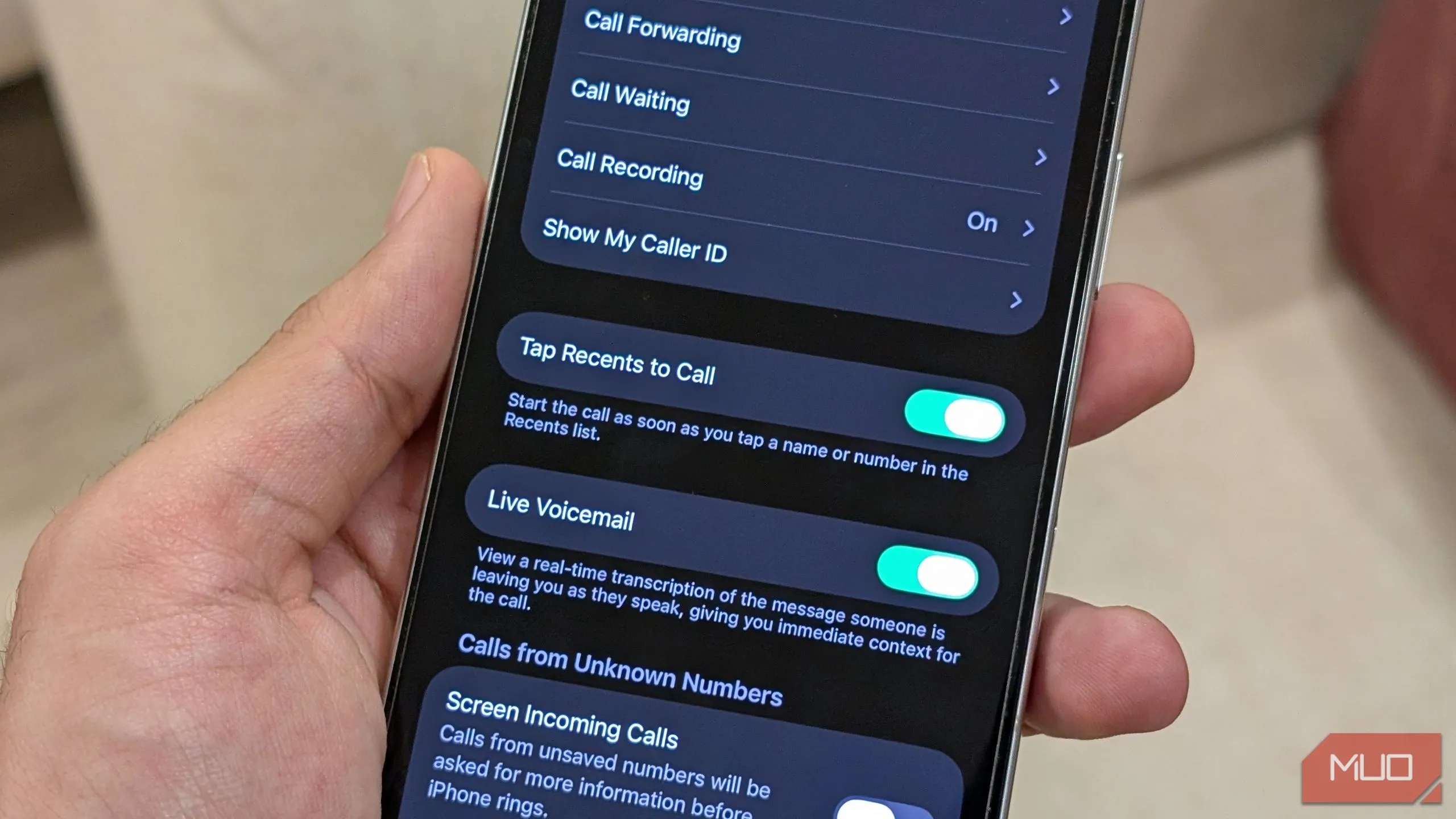 Cài đặt chạm gần đây để gọi trên iPhone iOS 26
Cài đặt chạm gần đây để gọi trên iPhone iOS 26
4. Rung Nhẹ Khi Cuộc Gọi Kết Nối Hoặc Kết Thúc
Một trong những hạn chế khó chịu của iPhone từ trước đến nay là nó không cung cấp bất kỳ phản hồi nào khi người ở đầu dây bên kia nhấc máy, hoặc khi cuộc gọi kết thúc. Các điện thoại Android từ OnePlus và Samsung đã cung cấp tính năng này từ khá lâu, và với iOS 26, Apple cuối cùng đã bổ sung nó vào iPhone.
Giờ đây, bất cứ khi nào ai đó nhấc máy hoặc cúp cuộc gọi, iPhone của bạn sẽ rung nhẹ, báo hiệu cuộc gọi đã được kết nối hoặc ngắt kết nối. Điều này đặc biệt hữu ích khi bạn đang bận rộn với việc khác trong suốt cuộc gọi, giúp bạn dễ dàng quản lý cuộc đàm thoại mà không cần nhìn vào màn hình.
5. Thời Gian Sạc Hiện Trên Màn Hình Khóa
Hầu hết các mẫu iPhone mới đều hỗ trợ sạc nhanh, nhưng iPhone vẫn chưa hiển thị thời gian ước tính để sạc đầy thiết bị. Với iOS 26, Apple đã bổ sung tính năng hữu ích này.
Giờ đây, bất cứ khi nào bạn kết nối iPhone của mình để sạc, một nhãn mới trên màn hình khóa sẽ hiển thị thời gian cần thiết để sạc điện thoại của bạn lên 80%. Sự bổ sung nhỏ nhưng hữu ích này có thể giúp bạn dễ dàng hơn trong việc lên kế hoạch sử dụng điện thoại xung quanh những lần sạc nhanh.
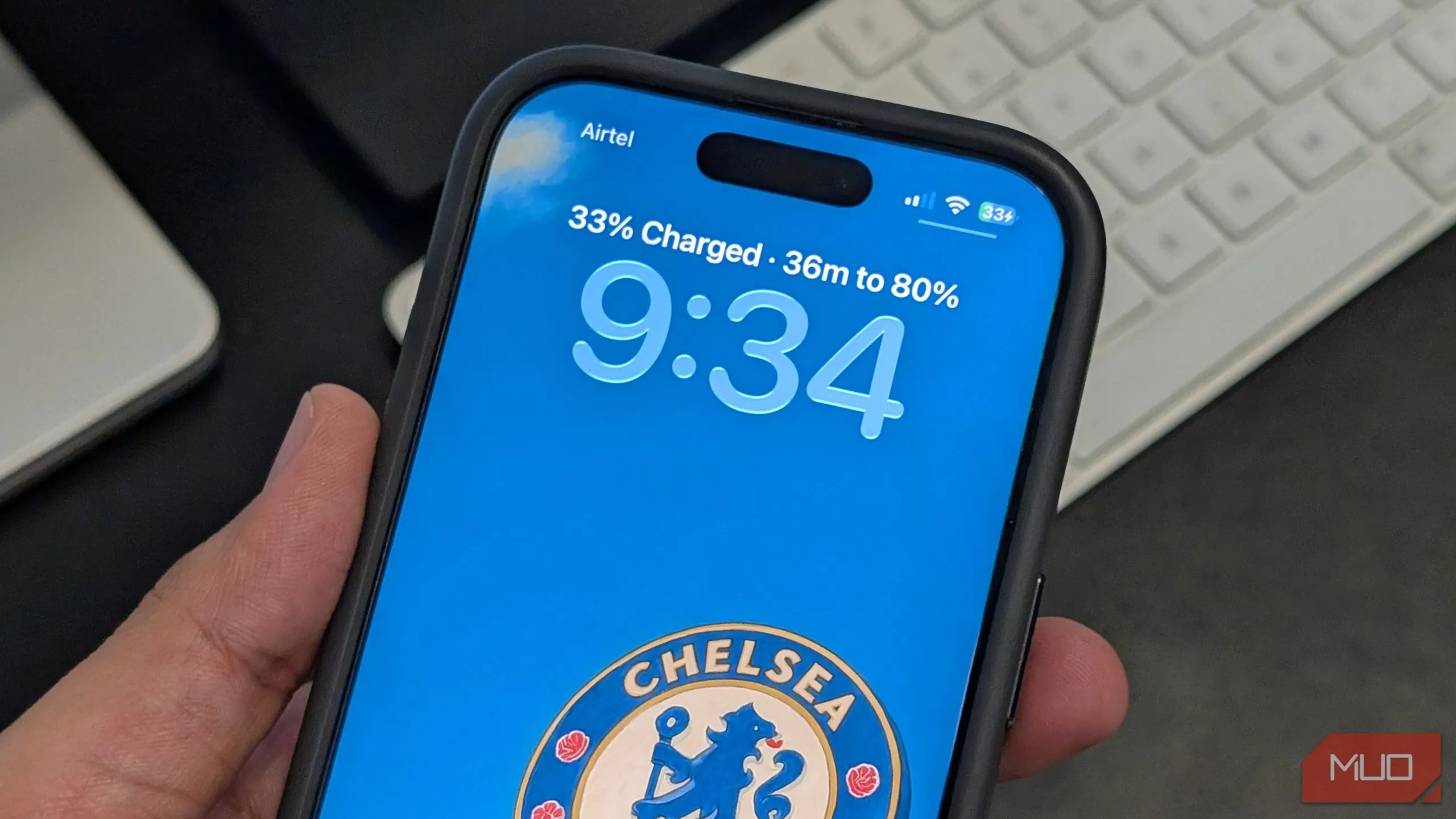 Thời gian sạc pin iPhone đến 80 phần trăm trên màn hình khóa iOS 26
Thời gian sạc pin iPhone đến 80 phần trăm trên màn hình khóa iOS 26
6. Chế Độ Nguồn Thích Ứng Tự Động Điều Khiển Sử Dụng Pin
Một bổ sung nhỏ nhưng hữu ích khác cho phần pin của iOS 26 là tùy chọn Chế độ Nguồn (Power Mode) mới. iPhone của bạn giờ đây cho phép bạn tắt Chế độ Nguồn Thích Ứng (Adaptive Power Mode), tính năng tự động điều chỉnh mức sử dụng pin khi cần nhiều tài nguyên hơn — thực hiện những điều chỉnh nhỏ như làm mờ màn hình hoặc để một số hoạt động mất nhiều thời gian hơn một chút.
Bạn có thể tắt tính năng này trong Pin > Chế độ Nguồn > Nguồn Thích Ứng, để iPhone của bạn luôn cung cấp hiệu suất tốt nhất ở mọi thời điểm, không bị giới hạn bởi các điều chỉnh tự động.
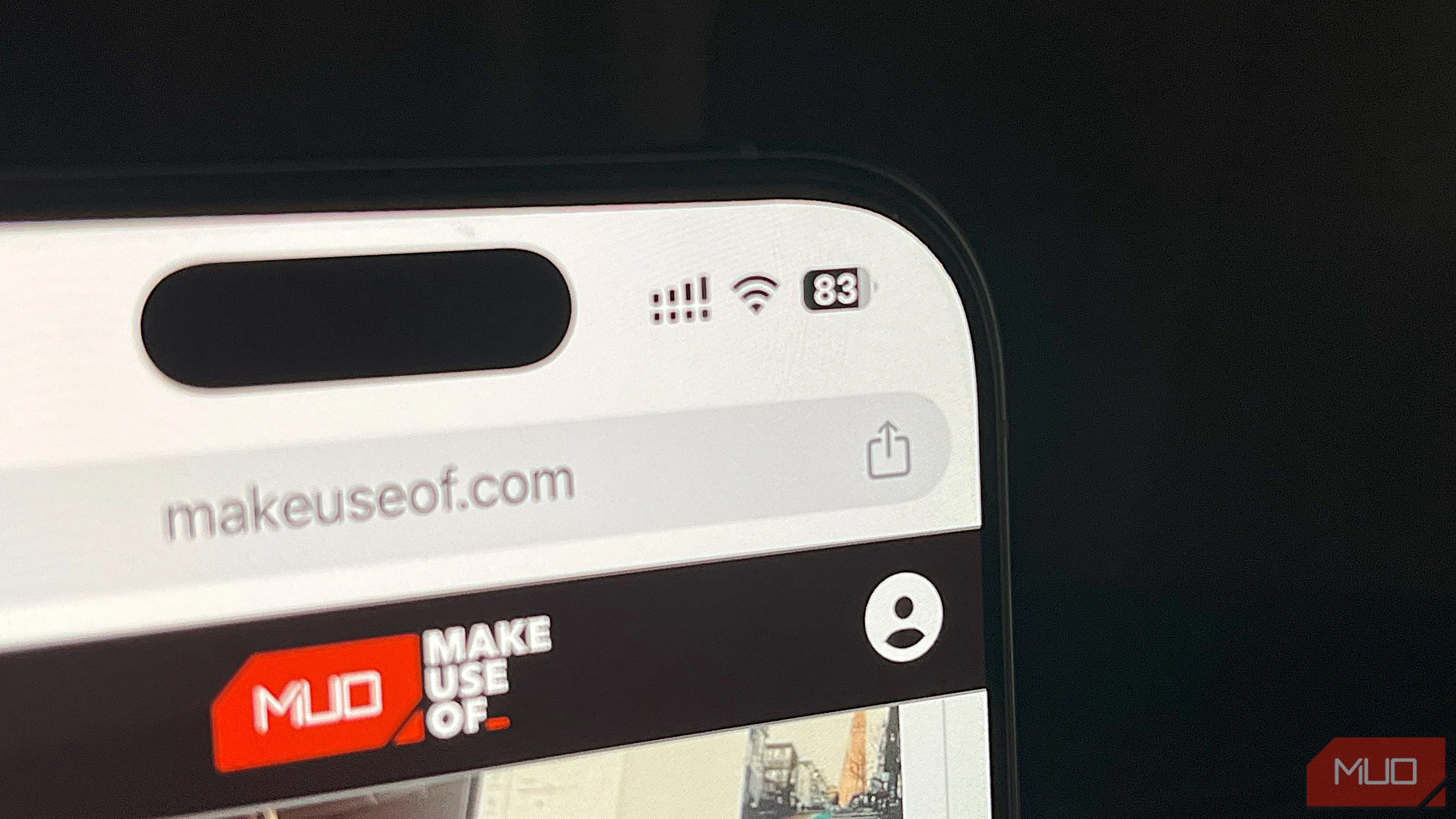 Chế độ nguồn thích ứng trên iPhone 16 Pro iOS 26
Chế độ nguồn thích ứng trên iPhone 16 Pro iOS 26
7. iPhone Sẽ Cảnh Báo Ống Kính Camera Bị Bẩn
Chắc hẳn ai trong chúng ta cũng từng gặp phải tình huống: bạn chụp một bức ảnh và sau đó nhận ra nó bị nhòe hoặc mờ vì ống kính camera bị bẩn. Với iOS 26, Apple đã thêm một thông báo pop-up trong ứng dụng Camera khi ống kính của bạn bị bẩn và cần được làm sạch. Tính năng nhỏ này đã giúp chúng tôi cứu vãn nhiều bức ảnh tiềm năng.
 Cảnh báo ống kính camera iPhone bị bẩn trên iOS 26
Cảnh báo ống kính camera iPhone bị bẩn trên iOS 26
8. Dễ Dàng Thay Đổi Tốc Độ Phát Podcast
Apple đã cập nhật rất nhiều ứng dụng với iOS 26, bao gồm Apple Music, Tin nhắn và thậm chí cả ứng dụng Điện thoại. Một ứng dụng khác có những thay đổi đáng chú ý nhưng ít được để ý là Podcast.
Mặc dù Apple Podcasts dễ dàng là một trong những ứng dụng podcast tốt nhất, nhưng nó vẫn thiếu một số tính năng của các đối thủ cạnh tranh như Spotify hoặc YouTube Music. Với iOS 26, Apple cuối cùng đã bổ sung một tính năng cho phép bạn thay đổi tốc độ phát podcast chỉ với vài thao tác đơn giản, mang lại trải nghiệm nghe linh hoạt hơn.
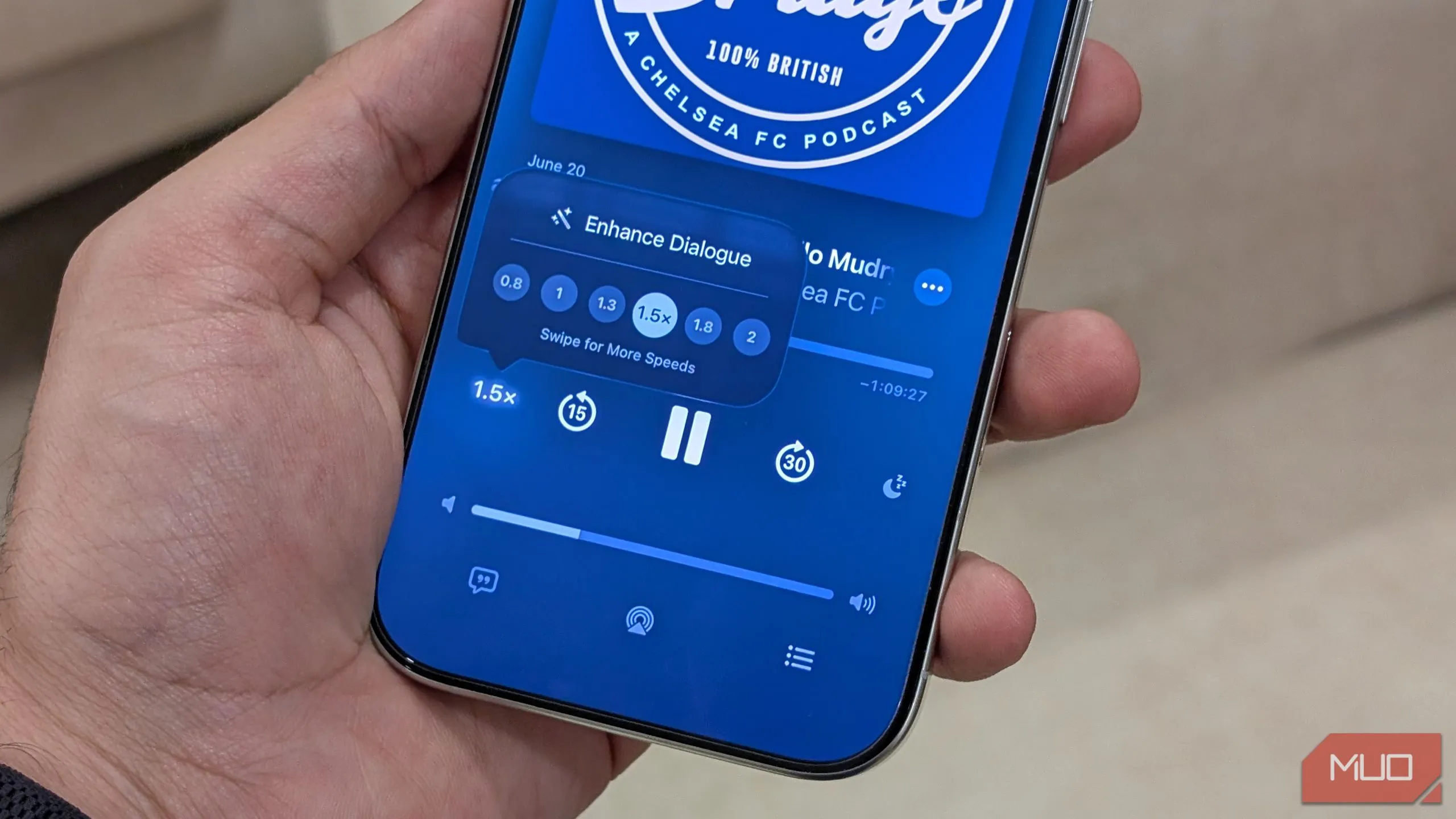 Tùy chọn tốc độ phát podcast trên iOS 26
Tùy chọn tốc độ phát podcast trên iOS 26
Những tính năng trên chỉ là một vài trong số các tính năng ít được biết đến sẽ có mặt trên iPhone của bạn với iOS 26. Apple có thể bổ sung thêm nhiều cải tiến khác trong giai đoạn thử nghiệm beta, nhưng hiện tại, đây là những điều chỉnh đáng chú ý nhất giúp nâng cao trải nghiệm người dùng. Tuy nhiên, cần lưu ý rằng không phải tất cả các tính năng của iOS 26 đều có thể khả dụng trên iPhone của bạn, vì Apple đang giới hạn một số tính năng chỉ dành cho các mẫu máy đời mới hơn. Hãy khám phá và chia sẻ trải nghiệm của bạn về những tính năng ẩn này trên iOS 26!


